あらかじめ地図の表示スケールを登録すると、現在地画面を表示中に ボタンをタッチすることで、登録したスケールに切り換えることができます。
ボタンをタッチすることで、登録したスケールに切り換えることができます。
表示中の地図モードによって、それぞれ表示スケールを登録できます。
-
ノーマルビュー、スカイビューでは、ハイウェイモードのサイドマップの表示スケールも登録できます。
-
ツインビューでは、左画面の地図の表示スケールを登録できます。
1
 ボタンをタッチし、HOME画面を表示します
ボタンをタッチし、HOME画面を表示します
2
 にタッチします
にタッチします
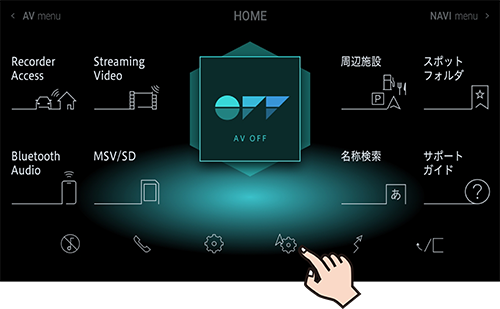
3
![]() ➡
地図スケール登録
にタッチします
➡
地図スケール登録
にタッチします
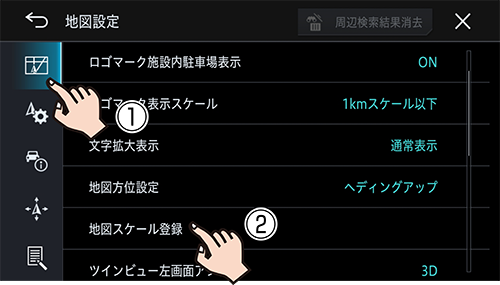
4 広域または詳細にタッチして、登録したい表示スケールに切り換えます
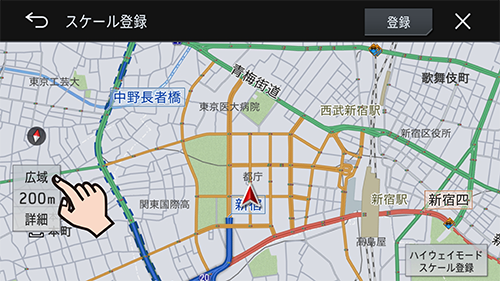
5 登録にタッチします
